Windows posiada funkcję, która umożliwia automatyczne pobieranie i instalowanie nie tylko aktualizacji najważniejszych, ale także zalecanych. Nie byłoby to problemem gdyby nie fakt, że… Windows 10 stał się aktualizacją zalecaną. Oznacza to, że może zostać automatycznie zainstalowany w waszych komputerach – jak to wyłączyć?
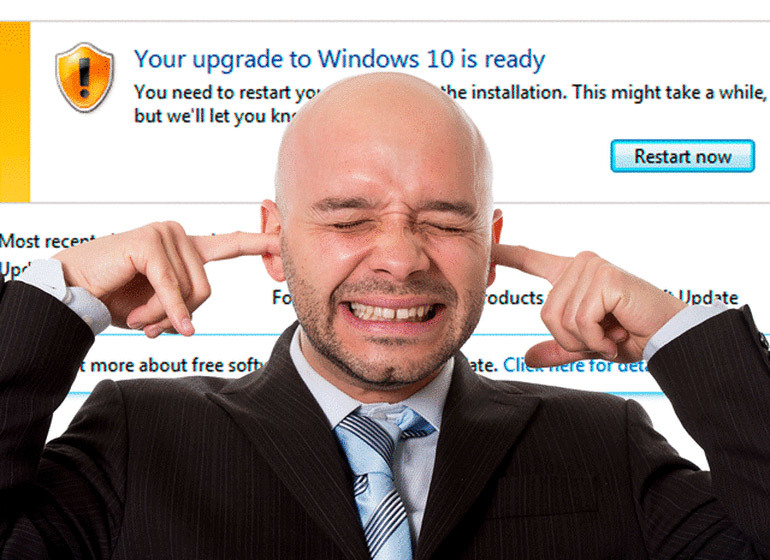
Microsoft dalej rozwija swoją taktykę „nakłaniania” użytkowników starszych wersji systemu do zainstalowania Windowsa 10. Do tej pory Windows 10 był oferowany jako aktualizacja opcjonalna – co prawda wyskakiwały nam okienka zachęcające do instalacji, ale spokojnie mogliśmy je ignorować. Sytuacja jednak uległa dość poważnej zmianie, która była zapowiadana od jakiegoś czasu. Windows 10 przeskoczył z opcjonalnych aktualizacji do zakładki z „zalecanymi” aktualizacjami. Co to oznacza?
Mówiąc krótko, w zależności od tego, jakie macie ustawienia Windows Update, Windows 10 może zostać wam zainstalowany automatycznie wraz z innymi aktualizacjami. Jeżeli mamy włączone automatyczne aktualizacje i zaznaczona jest opcja instalowania także zalecanych uaktualnień, to Windows 10 wyląduje na waszym komputerze szybciej, niż się tego spodziewacie. Co prawda gdy proces instalacji zostanie rozpoczęty, to jeszcze będziemy mogli go przerwać, ale i tak warto się przed tym zabezpieczyć jeśli po prostu nie chcemy Windowsa 10.
Wyłącz automatyczną instalację zalecanych aktualizacji
Jeśli nie chcemy, aby Windows 10 został automatycznie zainstalowany, to należy wyłączyć opcję automatycznej instalacji aktualizacji „zalecanych”. Możliwe, że taka opcja nie jest u was włączona domyślnie – w takim wypadku warto jednak to sprawdzić i się upewnić, czy na pewno tak jest, aby obyło się bez niespodzianek.
W Windowsie 7 należy przejść do menu Start, a następnie wybrać Panel sterowania. W panelu udajemy się z kolei do „System i zabezpieczenia > Windows Update”.
Po otwarciu okna z widokiem Windows Update, należy z menu bocznego po lewej stronie wybrać opcję „Zmień ustawienia”. Pojawią się opcje instalacji aktualizacji.
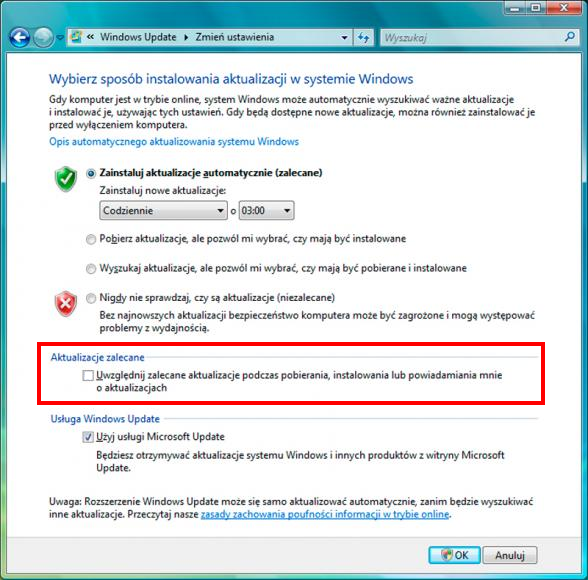
Znajdziemy tu sekcję „Aktualizacje zalecane” i odznaczamy w niej opcję „Uwzględnij zalecane aktualizacje podczas pobierania, instalowania lub powiadamiania mnie o aktualizacjach”. W przeciwnym wypadku, jeśli mamy włączone automatyczne aktualizacje, Windows 10 zostanie nam zainstalowany automatycznie.
W Windowsie 8.1 możemy to zrobić w ten sam sposób lub możemy skorzystać z nowych ustawień. W tym celu wysuwamy pasek boczny z prawej strony ekranu i wybieramy „Zmień ustawienia komputera”. Następnie przechodzimy do zakładki „Aktualizacja i zabezpieczenia > Windows Update”.
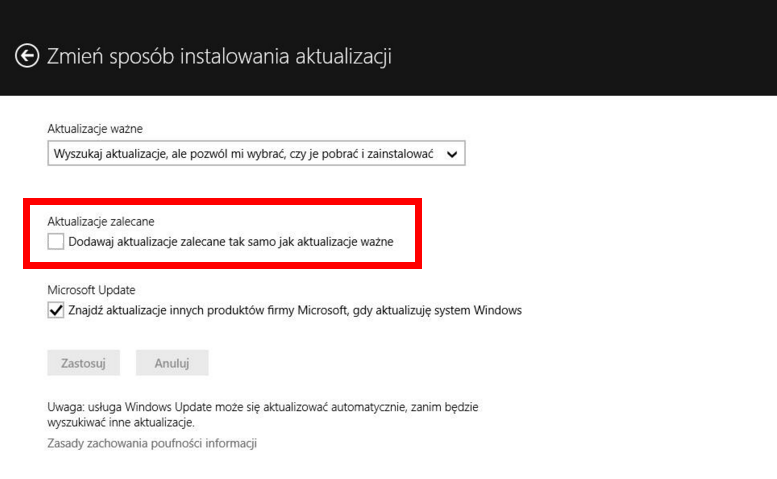
W tym miejscu wybieramy opcję „Zmień sposób instalowania aktualizacji”. Pojawi się podobny zestaw opcji, co w Panelu sterowania. Odznaczamy w nim opcję „Dodawaj aktualizacje zalecane tak samo jak aktualizacje ważne”. Potwierdzamy zmiany przyciskiem „Zastosuj”.
I to wszystko – teraz nawet gdy mamy włączone automatyczne aktualizacje, to Windows 10 nie zostanie nam samodzielnie zainstalowany.
